WPS文檔中更新目錄頁碼的方法教程
時間:2023-06-24 08:40:51作者:極光下載站人氣:992
wps文檔是很多小伙伴都在使用的一款軟件,在其中我們可以自由編輯和處理文本內容。如果我們在電腦版WPS文檔中插入目錄后,后續對內容進行增刪,導致目錄頁碼沒有意義對應了,小伙伴們知道具體該如何更新目錄中的頁碼嗎,其實操作方法是非常簡單的,只需要進行幾個非常簡單的操作步驟就可以了。小伙伴們可以打開自己的Wps軟件后跟著下面的圖文步驟一起動手操作起來,看看更新后的效果。如果小伙伴們還沒有WPS,可以在文末處下載,方便后續使用。接下來,小編就來和小伙伴們分享具體的操作步驟了,有需要或者是有興趣了解的小伙伴們快來和小編一起往下看看吧!
操作步驟
第一步:點擊打開WPS文檔,分別選擇不同一級二級三級標題后在“段落”窗口中設置大綱級別為1級2級3級,也可以在“開始”選項卡中設置為“標題1標題2標題3”;
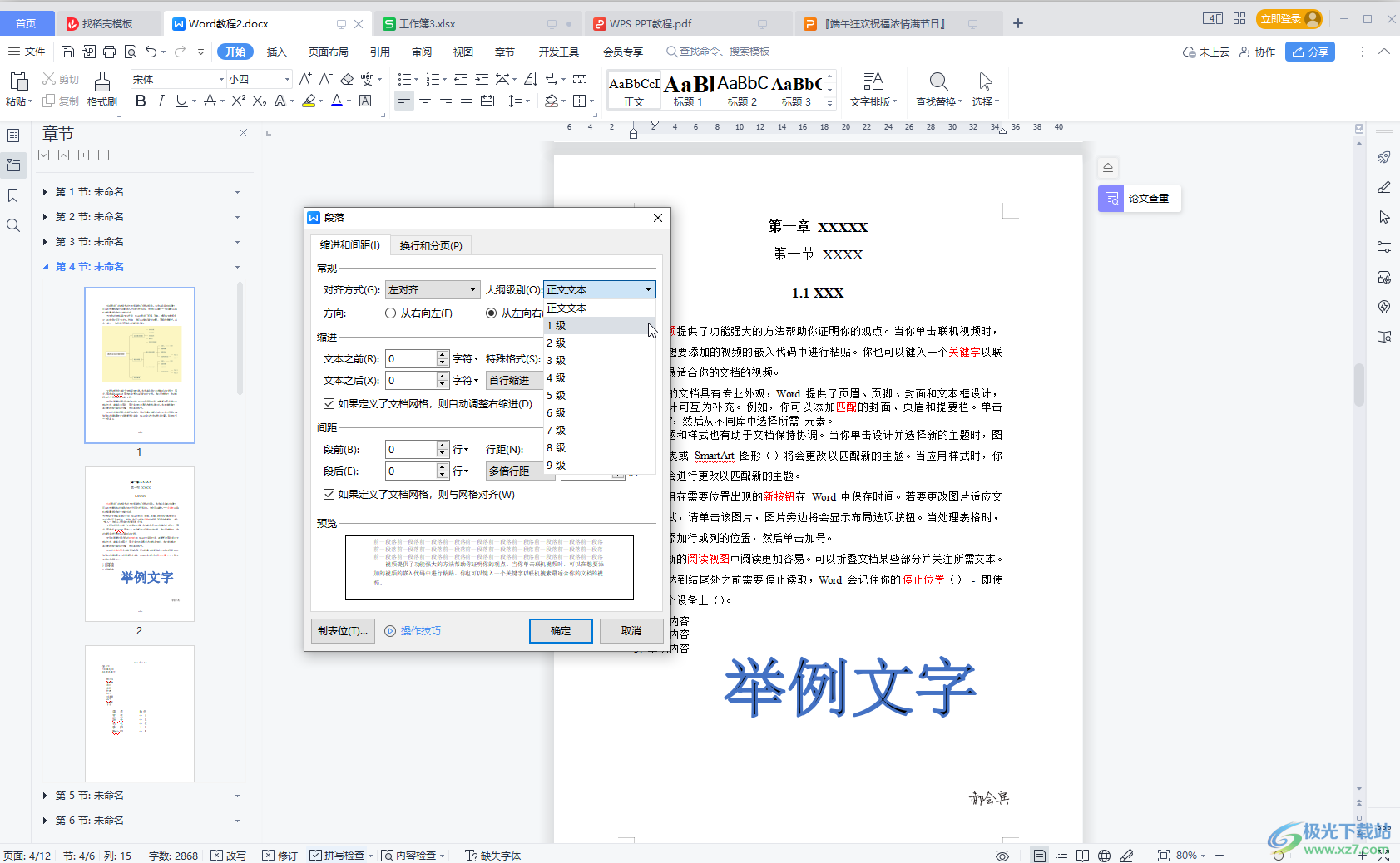
第二步:后續定位到需要生成目錄的位置,在“引用”選項卡中點擊“目錄”按鈕后選擇一個目錄樣式就可以快速生成目錄了;
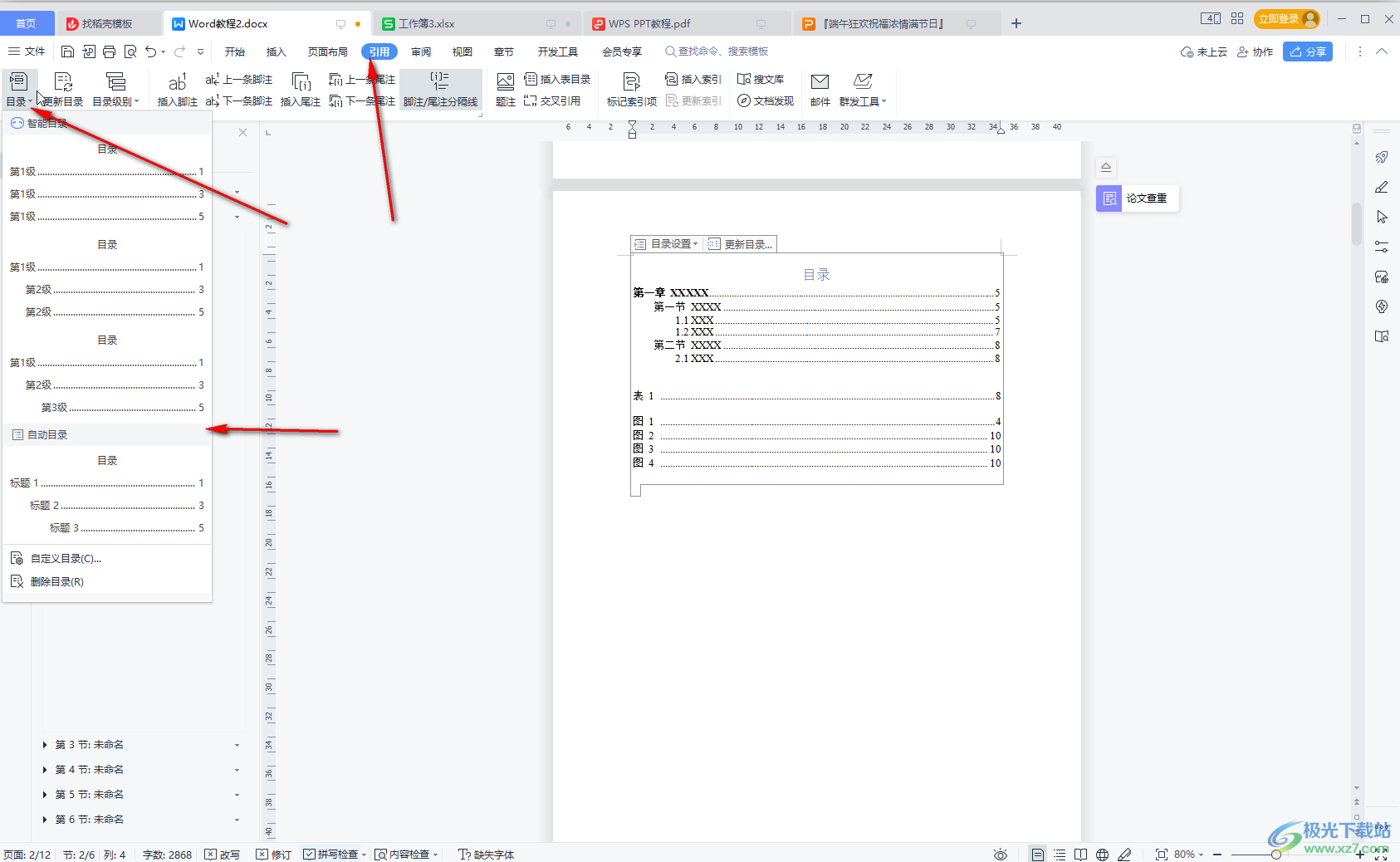
第三步:點擊“引用”選項卡中的“更新目錄”,在打開的窗口中點擊選擇“只更新目錄”并確定就可以了;
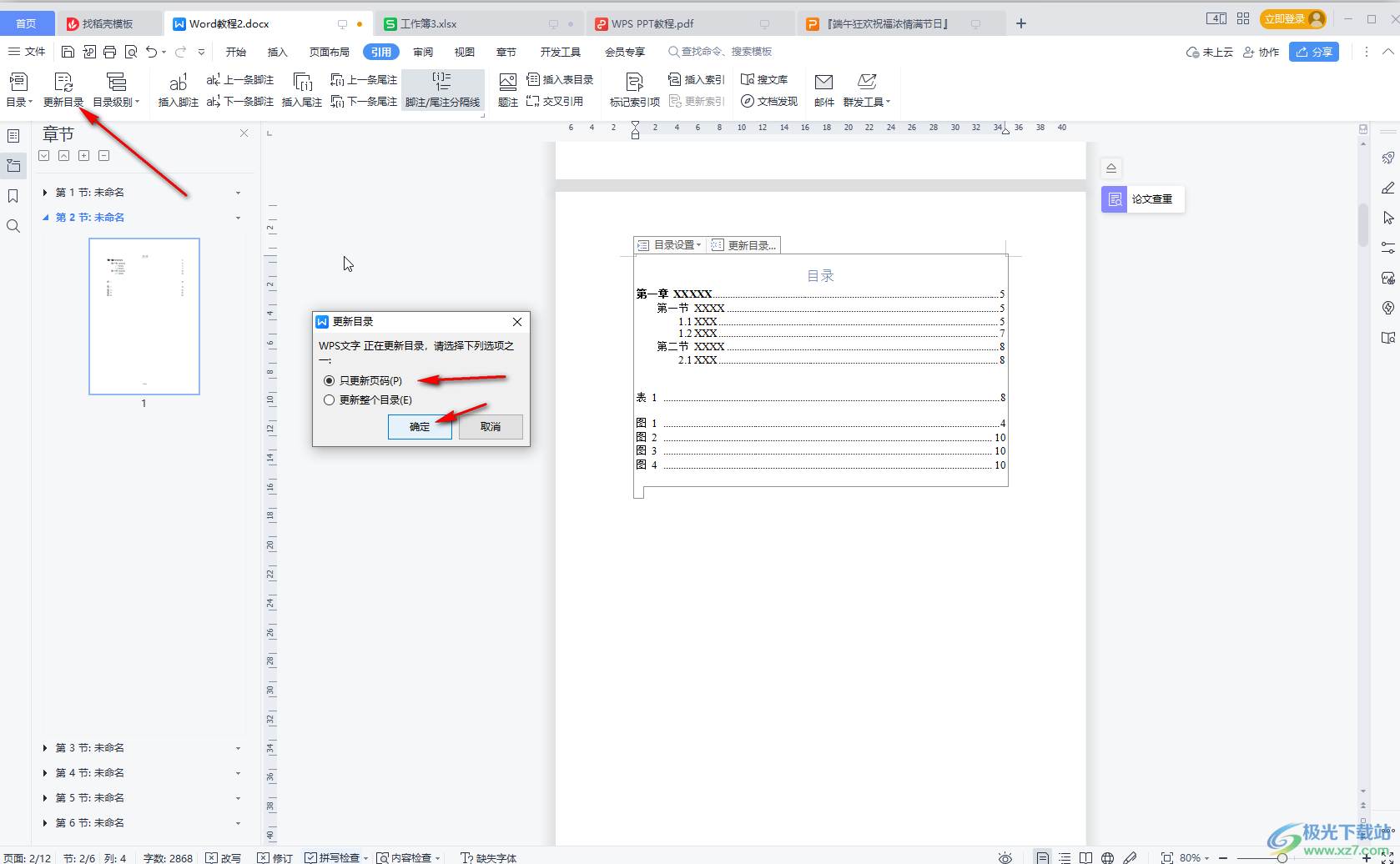
第四步:也可以點擊定位到目錄中后,點擊上方的“更新目錄”,同樣地選擇“只更新目錄并確定”,就可以看到目錄頁碼更新了;
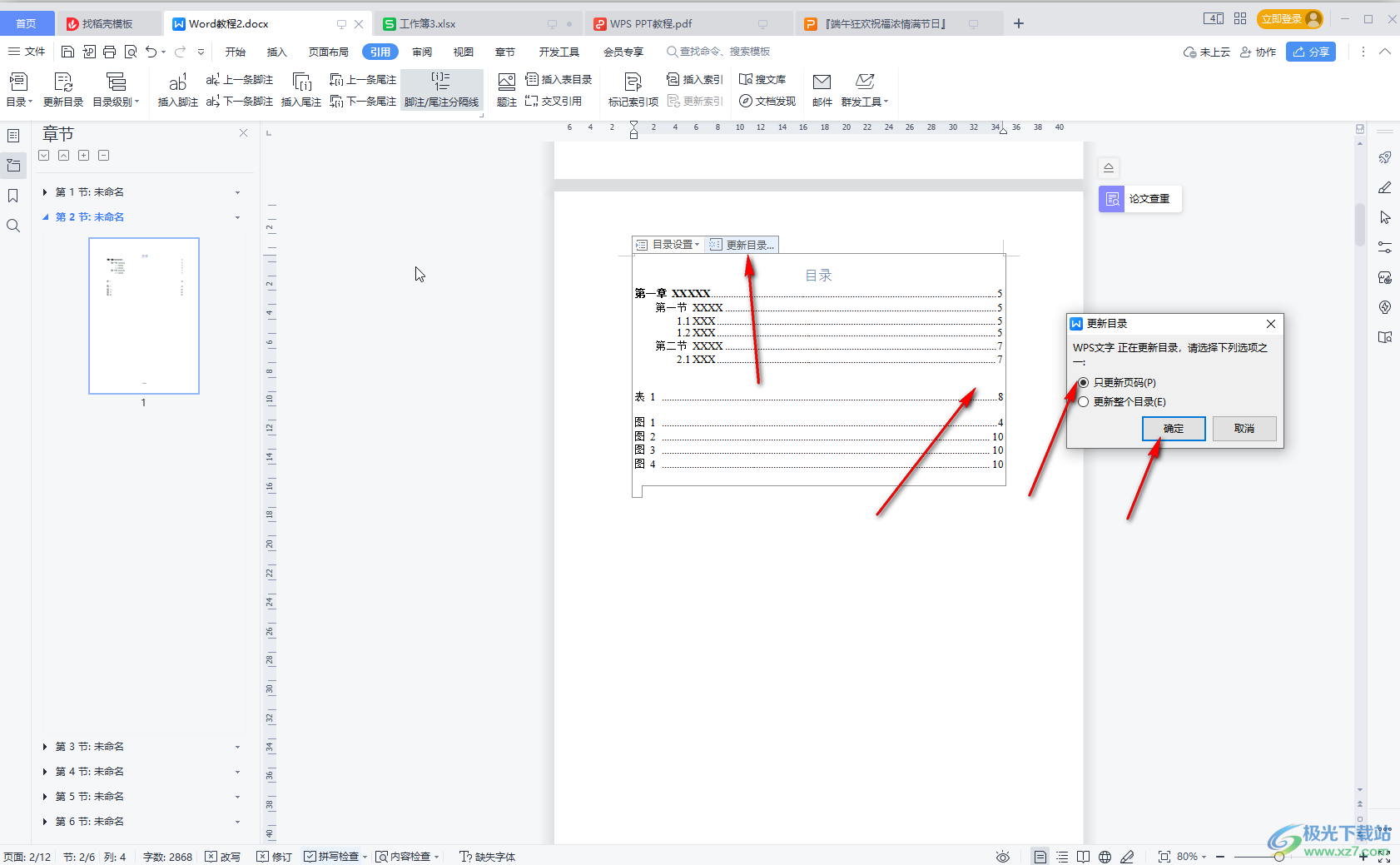
第五步:后續按住Ctrl鍵的同時點擊目錄,就可以快速跳轉到相應位置了。
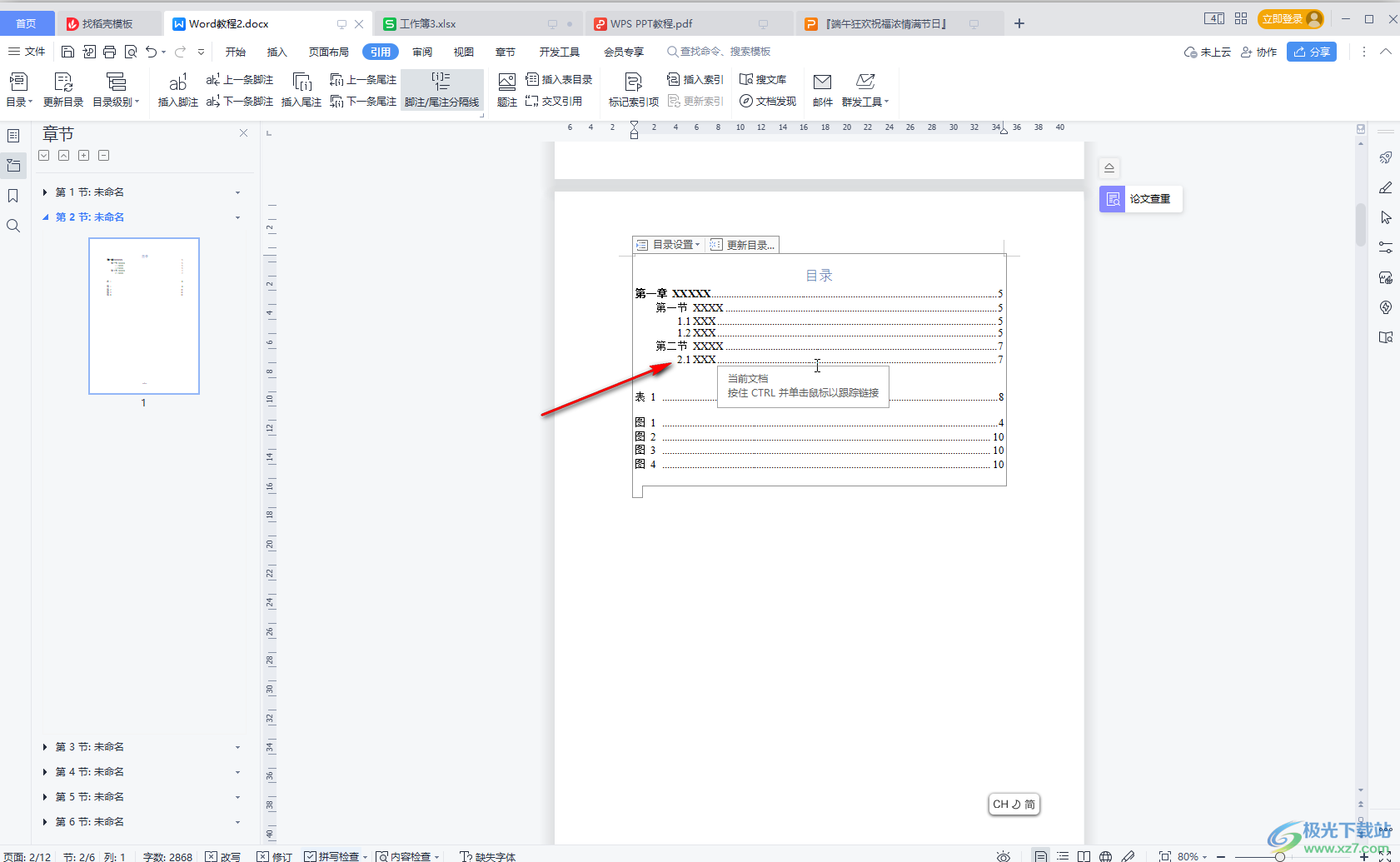
以上就是電腦版WPS文檔中只更新目錄頁碼的方法教程的全部內容了。上面的操作步驟非常簡單的,小伙伴們可以打開自己的軟件后一起動手操作起來,看看更新后的頁碼效果。

大小:240.07 MB版本:v12.1.0.18608環境:WinAll, WinXP, Win7, Win10
- 進入下載
相關推薦
相關下載
熱門閱覽
- 1百度網盤分享密碼暴力破解方法,怎么破解百度網盤加密鏈接
- 2keyshot6破解安裝步驟-keyshot6破解安裝教程
- 3apktool手機版使用教程-apktool使用方法
- 4mac版steam怎么設置中文 steam mac版設置中文教程
- 5抖音推薦怎么設置頁面?抖音推薦界面重新設置教程
- 6電腦怎么開啟VT 如何開啟VT的詳細教程!
- 7掌上英雄聯盟怎么注銷賬號?掌上英雄聯盟怎么退出登錄
- 8rar文件怎么打開?如何打開rar格式文件
- 9掌上wegame怎么查別人戰績?掌上wegame怎么看別人英雄聯盟戰績
- 10qq郵箱格式怎么寫?qq郵箱格式是什么樣的以及注冊英文郵箱的方法
- 11怎么安裝會聲會影x7?會聲會影x7安裝教程
- 12Word文檔中輕松實現兩行對齊?word文檔兩行文字怎么對齊?
網友評論